在日常办公和学习中,我们有时会需要从pdf文档中提取特定的页面。这可能是为了整理资料、分享部分内容或者进行其他特定用途。下面就来详细介绍一下从pdf文档中提取页面的方法。
使用专业pdf编辑软件
许多专业的pdf编辑软件都提供了提取页面的功能。例如adobe acrobat pro。打开软件后,导入需要提取页面的pdf文档。然后在菜单栏中找到“页面”选项,通常会有“提取页面”的子菜单。点击进入提取页面界面,在这里你可以选择要提取的具体页面范围,可以是连续的几页,也可以是不连续的特定页面。选择好后,指定保存提取页面后的新pdf文件的位置,点击“确定”即可完成提取。
在线pdf处理工具

有不少在线工具也能实现pdf页面提取。比如smallpdfer在线工具网站。进入该网站后,上传要提取页面的pdf文件。网站界面通常会很简洁直观,能轻松找到提取页面的操作入口。按照提示选择好要提取的页面范围,设置好输出格式等参数(一般输出还是pdf格式),最后点击“提取”按钮,等待处理完成,下载提取后的pdf文件就行。这种在线工具无需安装软件,方便快捷,适合临时处理需求。
利用办公软件附带功能
一些办公软件也能对pdf进行一定操作来提取页面。比如wps office,它不仅可以打开pdf文件,还能在一定程度上对其编辑。打开pdf文件后,在“特色应用”中可能会有“pdf转word”等功能,也可以间接实现提取页面的目的。先将pdf转成word文档,然后在word中根据自己的需求复制想要的页面内容,再重新整理成新的文档。虽然步骤相对繁琐些,但对于只需要提取少量页面文字内容的情况还是可行的。
手机端操作
如果你在手机上也有提取pdf页面的需求,也有相应的app可供选择。例如“pdfelement - pdf编辑器”手机版。安装并打开app后,导入pdf文件,通过app内的页面管理或编辑功能找到提取页面选项,按照界面提示选择要提取的页面,然后保存即可。手机端操作方便随时随地处理文档,但功能可能相对电脑端软件没那么全面。
总之,从pdf文档中提取页面有多种方法可供选择,你可以根据自己的需求、设备情况以及对软件的熟悉程度来挑选合适的方式,轻松获取所需的pdf页面。
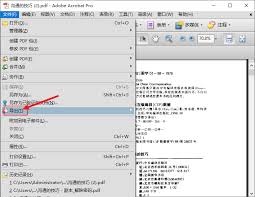
在日常的工作和学习中,我们常常会遇到需要将pdf文件转换为ppt的情况。幸运的是,现在有多种免费的方法可以实现这一转换,让我们能够更高效地处理文档。在线转换工具许多在线平台提供免费的pdf转ppt服务。例如smallpdfer,它操作简单,只需上传pdf文件,
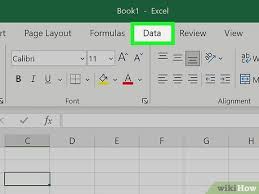
在日常办公中,我们常常需要将pdf数据表中的内容复制到excel中进行进一步的编辑和处理。以下为您介绍几种常见的方法。直接复制粘贴法有些简单的pdf数据表,您可以尝试直接复制粘贴。打开pdf文件,选中要复制的数据区域,按下ctrl+c(windows)或com
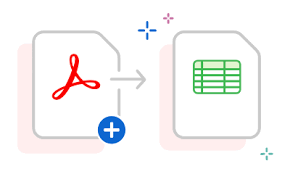
在日常工作和学习中,我们常常会遇到需要将pdf文件转换为excel表格的情况。比如,从pdf报告中提取数据进行分析,或者将pdf格式的发票信息整理到excel中以便记账等。那么,该如何快速、准确地把pdf转excel呢?下面就为大家介绍几种实用的方法。使用专业
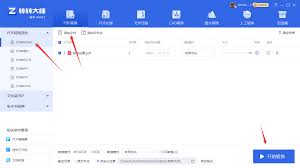
在日常办公和学习中,我们常常会遇到需要将pdf文件转换为word文档的情况。无论是提取文字内容进行编辑,还是为了更好地进行格式调整,掌握pdf转word的方法都十分实用。下面就为大家介绍几种常见且有效的转换方式。在线转换工具网络上有许多免费的在线转换平台可供选
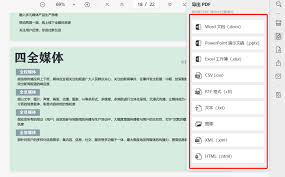
在日常办公和学习中,我们常常会遇到需要将pdf文件转换为ppt的情况。无损转换意味着在转换过程中最大程度保留原始pdf文件的内容、格式和排版等信息,确保转换后的ppt能准确呈现原pdf的所有关键信息。选择合适的转换工具目前有不少软件可实现pdf到ppt的无损转
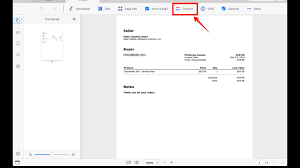
在日常办公和学习中,我们常常会遇到需要将pdf文件转换为word文件并保留格式的需求。那么,该如何实现呢?借助专业转换软件许多专业的pdf转换软件都能较好地保留格式。比如smallpdfer,它操作简单。打开软件后,选择“pdf转word”功能,添加需要转换的